Steam Hata Kodu 2 Nasıl Onarılır
Miscellanea / / August 05, 2021
Bu eğitimde size Steam Hata Kodu 2'yi düzeltmek için gereken adımları göstereceğiz: Sunucular çok meşgul hatası. Oyun dağıtım uygulamaları / istemcileri söz konusu olduğunda, pek çoğu Steam ile rekabet edemez. Oyunların ve ek DLC içeriklerinin indirilmesi ve satın alınması sürecini tamamen kolaylaştırdı. Aynı şekilde, arkadaş grupları oluşturma ve onlarla etkileşim kurma gibi sosyal topluluk özellikleri de övgüye değer.
Ancak övgüye değer olmayan şey, danışanın kusup bir iki hata yapmasıdır. Oldukça az sayıda kullanıcı Steam Hata Kodu 2 ile karşı karşıya görünüyor. Eşlik eden hata mesajı "Sunucular çok meşgul" olarak okunur. Birçoğu zaten aynı konuda endişelerini dile getirdi. Reddit Hem de Buhar forumlar. Bu bağlamda, bu kılavuz size yardımcı olacaktır. Bugün, bu hatanın tüm olası nedenlerini ve daha da önemlisi, bu Steam Hata Kodu 2'yi düzeltme adımlarını listeleyeceğiz. Takip etmek.

İçindekiler
-
1 Steam Hata Kodunu Düzeltme 2 | Sunucular Çok Meşgul
- 1.1 Düzeltme 1: Steam Sunucularını Kontrol Edin
- 1.2 Düzeltme 2: İndirme sunucusunu değiştirin
- 1.3 Düzeltme 3: Aile Paylaşımını Devre Dışı Bırak
- 1.4 Düzeltme 4: Bütünlüğü Doğrulayın
- 1.5 Düzeltme 5: Eksik Kullanıcı İzinleri
- 1.6 Düzeltme 6: Antivirüs / Defender'ı Devre Dışı Bırak
- 1.7 Düzeltme 7: Steam'i Yeniden Yükleyin
Steam Hata Kodunu Düzeltme 2 | Sunucular Çok Meşgul
Yukarıda bahsedilen hatanın birkaç nedeni olabilir. Başlangıç olarak, Steam’in sunucu tarafı sorunu veya indirme sunucularınızla ilgili sorunlar olabilir. Aynı şekilde, Aile Kitaplığı Paylaşımı veya İzin kısıtlamaları da yukarıdaki hataya neden olabilir. Aynı doğrultuda, bütünlük sorunları, Steam dosyalarının bozulması veya bazı çakışan üçüncü taraf antivirüs uygulamaları da olabilir. İşte bu hataların her biri için, Steam Hata Kodu 2'yi düzeltmesi gereken düzeltmeler.
Düzeltme 1: Steam Sunucularını Kontrol Edin

Gelişmiş düzeltmelere geçmeden önce yapmanız gereken ilk şey, Steam sunucularının çalışıp çalışmadığını kontrol etmektir. Bunun için SteamStat.us gibi üçüncü taraf bir site kullanabilirsiniz. Bölgenizdeki sunucularda gerçekten sorunlar varsa, tek yapabileceğiniz sorun çözülene kadar beklemektir. Bununla birlikte, sunucu sorun değilse, aşağıda verilen diğer düzeltmelere geçin.
Düzeltme 2: İndirme sunucusunu değiştirin
Steam sunucusu herhangi bir sorunla karşılaşmıyorsa, oyun indirme sunucularıyla ilgili olabilir. Bu durumda, varsayılan sunucuyu değiştirebilir ve yenisine geçebilirsiniz. Ardından istediğiniz oyunu indirmeyi deneyin ve Steam Hata Kodu 2'nin düzeltilip düzeltilmediğini görün. İndirme sunucusunu değiştirmek için gerekli adımlar şunlardır:

- PC'nizde Steam uygulamasını başlatın.
- Sol üstte bulunan Steam'e tıklayın ve menüden Ayarlar'ı seçin.
- Ardından sol menü çubuğundan İndirilenler bölümüne gidin.
- İndirme Bölgesine gidin ve açılır menüden farklı bir sunucu seçin.
- Son olarak, Tamam'a tıklayın ve oyunu indirmeyi deneyin. Başarıya ulaşıp ulaşamayacağınızı görün.
Düzeltme 3: Aile Paylaşımını Devre Dışı Bırak
Birçok kullanıcı, Aile Paylaşımı özelliğini etkinleştirdiklerinde ve Atölye sunucusuna içerik yüklemeye çalıştıklarında Steam hata kodu 2 ile karşılaştıklarını bildirdi. Bu bağlamda, Aile Paylaşımını aşağıdaki şekilde devre dışı bırakmanızı öneririz:

- Steam'i başlatın ve Ayarlar sayfasına gidin.
- Ardından sol menü çubuğundan Aile'yi seçin.
- Aile Paylaşımı bölümünde, "Bu bilgisayarda Kitaplık Paylaşımına Yetki Ver" seçeneğinin işaretini kaldırın ve Tamam'ı tıklayın.
- Şimdi Steam'i yeniden başlatın ve hatanın düzeltilip düzeltilmediğini kontrol edin.
Düzeltme 4: Bütünlüğü Doğrulayın
Belirli bir oyunda Steam Hata Kodu 2 alıyorsanız, bazı oyun içi dosyalardan kaynaklanıyor olabilir. Neyse ki, bu sorunu çözme adımları oldukça basit. İşte yapılması gerekenler:

- PC'nizde Steam uygulamasını başlatın ve Kitaplığa gidin
- İlgili oyuna sağ tıklayın ve Özellikler'i seçin.
- Ardından Yerel Dosyalar bölümüne gidin ve Oyun Dosyalarının Bütünlüğünü Doğrula'ya tıklayın.
- Onay iletişim kutusunda Evet'e tıklayın ve müşterinin işlemini gerçekleştirmesine izin verin.
- Bu yapıldıktan sonra, Steam'i yeniden başlatın ve Sunucuların çok meşgul olup olmadığını kontrol edin hatası düzeltilip düzeltilmedi.
Düzeltme 5: Eksik Kullanıcı İzinleri
Bazı durumlarda, kullanıcı profili gerekli izinleri almaz ve bu nedenle oyun istemcisiyle ilgili sorunlarla karşılaşabilirler. Bu durumda, Kullanıcı grubunu Steam'in izin setine eklemeyi düşünmelisiniz. Bunu yapmak için aşağıdaki adımları izleyin:
- Varsayılan yolu seçtiyseniz Steam kurulum dizinine gidin, o zaman dizin şöyle olacaktır:
C: \ Program Dosyaları (x86) \ Steam \ steamapps
- Bunun içinde "ortak" klasörü görmelisiniz. Üzerine sağ tıklayın ve Özellikler'i seçin.

- Ardından Güvenlik sekmesine gidin ve "Grup veya Kullanıcı adları" bölümünde Kullanıcılar profilini görüp göremediğinizi kontrol edin. Eksikse, Düzenle'ye tıklayın.
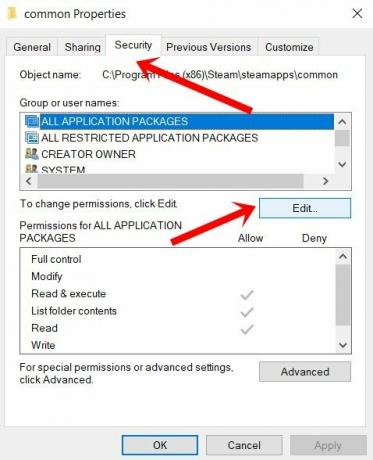
- Ardından Ekle'yi tıklayın ve sağlanan alana "Kullanıcılar" yazın ve Adları Kontrol Et'i tıklayın. Gerçekten de Kullanıcılar adlı bir profilin olmadığını yeniden doğrulayacaktır.
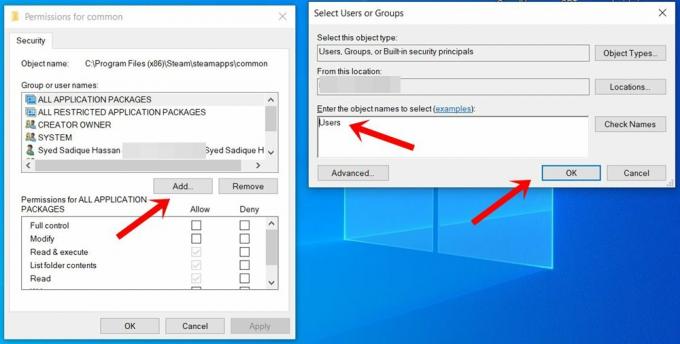
- Bu profili kaydetmek için Tamam'a basın. Ardından bilgisayarınızı yeniden başlatın ve Steam'i başlatın ve Hata Kodu 2'nin düzeltilip düzeltilmediğini kontrol edin.
Düzeltme 6: Antivirüs / Defender'ı Devre Dışı Bırak
Ayrıca, yüklü Antivirüs Steam'i yanlışlıkla bir tehdit olarak işaretliyor ve dolayısıyla işlevselliğini engelliyor olabilir. Bu durumda, bu virüsten koruma yazılımını geçici olarak devre dışı bırakabilir ve ardından Steam'i başlatabilirsiniz. Windows Defender kullanıyorsanız, işte güvenlik duvarı özelliğini devre dışı bırakmak için adımlar:
- Windows Başlat menüsünden Windows Defender Güvenlik Duvarı'nı arayın.
- Ardından sol menü çubuğundan Windows Defender'ı Aç veya Kapat'ı tıklayın.
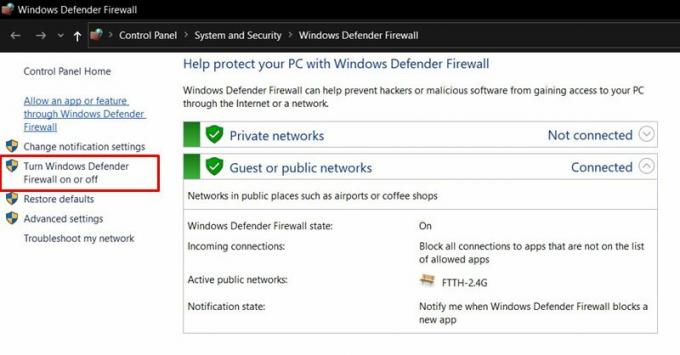
- Sonraki menüde, hem Genel hem de Özel Ağ altında Windows Defender'ı Kapat'ı seçin.

- Son olarak, Tamam'a tıklayın ve bilgisayarınızı yeniden başlatın.
- Steam'i başlatın ve Hata kodu 2'nin düzeltilip düzeltilmediğini kontrol edin. Hala bu hatayı alıyorsanız, yapmanız gereken bir şey daha var.
Düzeltme 7: Steam'i Yeniden Yükleyin
Yukarıdaki yöntemlerden hiçbiri sorunu çözmeyi başaramadıysa, son seçenek Steam'i yeniden yüklemektir. Bunun için önce Steam uygulamasını bilgisayarınızdan kaldırmanız gerekecek.
- Bu yüzden Çalıştır iletişim kutusunu başlatın, appwiz.cpl yazın ve Enter tuşuna basın. Bu, Program ve Özellikler sayfasını başlatacaktır.
- Steam uygulamasına gidin, üzerine sağ tıklayın ve Kaldır'ı seçin.

- Şimdi şuraya gidin Steam indirme sayfası, en son yapıyı indirin ve ekrandaki talimatları kullanarak kurun.
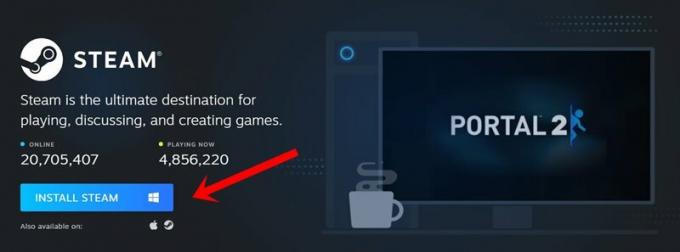
- Kimlik bilgilerinizle oturum açın ve Steam'e erişin. Artık söz konusu hata mesajıyla karşılaşmamalısınız.
Bununla, Steam Hata Kodu 2'nin nasıl düzeltileceğine dair kılavuzu tamamladık: Sunucular çok meşgul hatası. Aynı şekilde yedi farklı yöntem paylaştık, bunun için evrensel bir düzeltme yok, başarıya ulaşana kadar her birini denemeniz gerekebilir. Bu notta, sizin durumunuzda hangi yöntemin başarıyı ifade ettiğini bize bildirin. Yuvarlama, işte bazıları iPhone İpuçları ve Püf Noktaları, PC ipuçları ve püf noktaları, ve Android İpuçları ve Püf Noktaları bu da ilginizi hak ediyor.

![Stok ROM'u GoMobile GO501'e Yükleme [Firmware Dosyası / Unbrick]](/f/db1377f5d150c56e4fad0ed1eb3845f8.jpg?width=288&height=384)

![Aiwa za76'da Stok ROM Nasıl Yüklenir [Firmware Flash Dosyası / Unbrick]](/f/abbc223f6f76cb7c05525cbab104cabc.jpg?width=288&height=384)